Configuration avancée
Director peut prendre en charge les environnements multi-forêts multiples dans lesquels les utilisateurs, les Delivery Controller, les VDA et les Director se trouvent dans différentes forêts. Cela nécessite une configuration appropriée de relations d’approbation parmi les forêts et paramètres de configuration.
Configuration recommandée dans un environnement multi-forêts
Il est recommandé de configurer des relations d’approbation de forêts bilatérales parmi les forêts avec authentification à l’échelle du domaine.
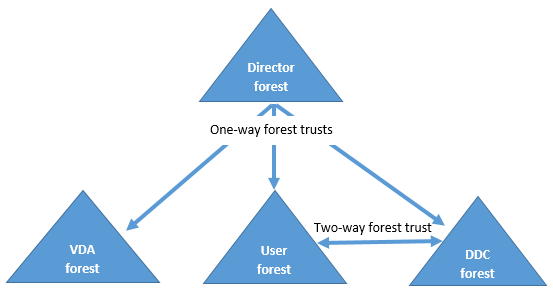
La relation d’approbation à partir de la console Director vous permet de résoudre les problèmes dans les sessions utilisateur, les VDA et les Delivery Controller situés dans des forêts différentes.
La configuration avancée requise pour Director pour la prise en charge de plusieurs forêts est contrôlée au travers de paramètres définis dans le Gestionnaire des services Internet (IIS).
Important :
Lorsque vous modifiez un paramètre dans les services IIS, Director Service redémarre automatiquement et ferme la session des utilisateurs.
Pour configurer les paramètres avancés à l’aide des services IIS :
- Ouvrez la console du Gestionnaire des services Internet Information Services (IIS).
- Accédez au site Web Director sous le site Web par défaut.
- Cliquez deux fois sur Paramètres d’application.
- Cliquez deux fois sur un paramètre pour le modifier.
- Cliquez sur Ajouter pour ajouter un nouveau paramètre.
Director utilise Active Directory pour rechercher des utilisateurs et accéder à des informations supplémentaires sur ces utilisateurs ou leur machine. Par défaut, Director recherche le domaine ou la forêt dans lequel ou laquelle :
- le compte d’administrateur est membre ;
- le serveur Web Director est membre (si différent).
Director tente d’effectuer des recherches au niveau de la forêt à l’aide du catalogue global Active Directory. Si vous ne disposez pas de permissions vous permettant d’effectuer des recherches au niveau de la forêt, la recherche porte uniquement sur le domaine.
Pour rechercher des données dans un domaine ou une forêt Active Directory distincts, vous devez spécifier explicitement les domaines ou les forêts à parcourir. Configurez le paramètre Applications suivant sur le site Web Director dans le Gestionnaire des services Internet :
Connector.ActiveDirectory.Domains = (user),(server)
La valeur des attributs utilisateur et serveur représentent les domaines de l’utilisateur Director (l’administrateur) et du serveur Director respectivement.
Pour autoriser les recherches dans un autre domaine ou une autre forêt, ajoutez le nom du domaine à la liste comme indiqué dans l’exemple suivant :
Connector.ActiveDirectory.Domains = (user),(server),\<domain1\>,\<domain2\>
Pour chaque domaine de la liste, Director tente d’effectuer des recherches au niveau de la forêt. Si vous ne disposez pas de permissions vous permettant d’effectuer des recherches au niveau de la forêt, la recherche porte uniquement sur le domaine.
Configuration du groupe local de domaine
La plupart des fournisseurs de services Citrix (CSP) ont des configurations d’environnement similaires, composées de VDA, Delivery Controller et Director dans la forêt Infrastructure. Les enregistrements des utilisateurs ou des groupes d’utilisateurs appartiennent à la forêt Client. Une approbation sortante unidirectionnelle existe depuis la forêt Infrastructure vers la forêt Client.
Les administrateurs CSP créent généralement un groupe local de domaine dans la forêt Infrastructure et ajoutent les utilisateurs ou les groupes d’utilisateurs de la forêt Client à ce groupe local de domaine.
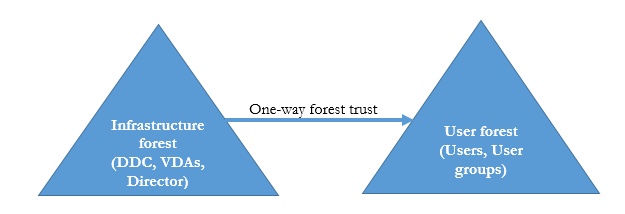
Director peut prendre en charge une configuration multi-forêts de ce type et surveiller les sessions des utilisateurs configurés à l’aide de groupes locaux de domaine.
-
Ajoutez les paramètres Applications suivant sur le site Web Director dans le Gestionnaire des services Internet :
Connector.ActiveDirectory.DomainLocalGroupSearch= true DomainLocalGroupSearchDomains= \<domain1\>,\<domain2\><domaine1><domaine2> sont les noms des forêts dans lesquelles se trouve le groupe local de domaine.
-
Attribuez le groupe local de domaine aux groupes de mise à disposition dans Citrix Studio.
-
Redémarrez IIS et ouvrez une session sur Director pour que les modifications prennent effet. Maintenant, Director peut surveiller et afficher les sessions de ces utilisateurs.
Ajouter des sites à Director
Si Director est déjà installé, configurez-le pour qu’il fonctionne avec plusieurs sites. Pour configurer, utilisez la console Gestionnaire des services Internet (IIS) sur chaque serveur Director pour mettre à jour la liste des adresses de serveurs dans les paramètres de l’application.
Ajoutez l’adresse d’un Controller pour chaque site au paramètre suivant :
Service.AutoDiscoveryAddresses = SiteAController,SiteBController
<!--NeedCopy-->
SiteAController et SiteBController correspondent aux adresses Delivery Controllers de deux sites différents.
Désactiver la visibilité des applications en cours d’exécution dans le Gestionnaire d’activités
Par défaut, le Gestionnaire d’activité de Director affiche une liste de toutes les applications en cours d’exécution pour la session d’un utilisateur. Ces informations peuvent être consultées par les administrateurs qui ont accès à la fonctionnalité Gestionnaire d’activité de Director. Pour les rôles d’administrateur délégué, ceci comprend l’administrateur complet, l’administrateur du groupe de mise à disposition et l’administrateur du bureau d’assistance.
Pour protéger la confidentialité des utilisateurs et les applications qu’ils ont en cours d’exécution, vous pouvez désactiver l’onglet Applications afin qu’il arrête de répertorier les applications en cours d’exécution.
Avertissement :
Toute utilisation incorrecte de l’Éditeur du Registre peut générer des problèmes sérieux, pouvant vous obliger à réinstaller le système d’exploitation. Citrix ne garantit pas la possibilité de résoudre les problèmes provenant d’une mauvaise utilisation de l’Éditeur du Registre. Vous utilisez l’Éditeur du Registre à vos propres risques. Veillez à faire une copie de sauvegarde de votre registre avant de le modifier.
- Sur le VDA, modifiez la clé de registre dans HKEY_LOCAL_MACHINE\Software\Citrix\Director\TaskManagerDataDisplayed. Par défaut, la clé est définie sur 1. Modifiez la valeur sur 0, ce qui signifie que les informations ne sont pas collectées depuis le VDA et par conséquent ne sont pas affichées dans le Gestionnaire d’activités.
- Sur le serveur sur lequel Director est installé, modifiez le paramètre qui contrôle la visibilité des applications en cours d’exécution. Par défaut, la valeur est true, ce qui permet de voir les applications en cours d’exécution dans l’onglet Applications. Modifiez la valeur sur false, ce qui désactive cette visibilité. Cette option affecte uniquement le gestionnaire d’activité dans Director et non le VDA. Modifiez la valeur du paramètre suivant : UI.TaskManager.EnableApplications = false
Important :
Pour désactiver l’affichage des applications en cours d’exécution, effectuez ces modifications pour vous assurer que les données ne sont pas affichées dans le Gestionnaire d’activités.